Kaip pataisyti Neturite leidimo išsaugoti šioje „Windows“ vietoje

Kai „Windows“ rodoma klaida „Neturite leidimo išsaugoti šioje vietoje“, tai neleis jums išsaugoti failų norimuose aplankuose.
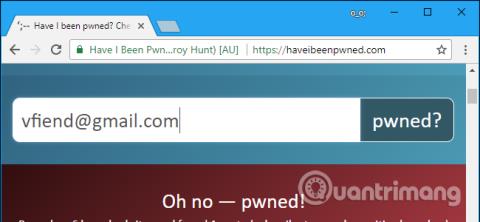
Daugelyje svetainių slaptažodžiai nutekėjo. Užpuolikas gali atsisiųsti naudotojų vardų ir slaptažodžių duomenų bazes ir naudoti jas, kad „nulaužtų“ jūsų paskyrą. Štai kodėl neturėtumėte pakartotinai naudoti svarbių svetainių slaptažodžių, nes svetainė, kurioje slaptažodis nutekėjo, gali suteikti užpuolikams viską, ko jiems reikia norint prisijungti prie paskyrų.
Ar aš buvau nublokštas?
Ar aš buvau nublokštas? by Troy Hunt tvarko vartotojo vardo ir slaptažodžio derinių iš viešų išnaudojimų duomenų bazę. Jie paimti iš viešai prieinamų pažeidimų, kuriuos galima rasti įvairiose interneto svetainėse arba tamsiajame žiniatinklyje. Ši duomenų bazė tik padeda vartotojams patikrinti savo slaptažodžius, neprisijungiant prie kitų svetainės dalių.
Norėdami naudoti šį įrankį, eikite į pagrindinį Have I Been Pwnd? (haveibeenpwned.com) ir ieškokite naudotojų vardų arba el. pašto adresų. Rezultatai parodo, ar šis jūsų vartotojo vardas arba el. pašto adresas kada nors buvo nutekintoje duomenų bazėje. Pakartokite šį procesą, kad patikrintumėte kitus el. pašto adresus arba naudotojų vardus. Pamatysite, kurie slaptažodžiai buvo nutekinti iš el. pašto adresų ar vartotojų vardų, taip suteikdami informacijos apie slaptažodžius, kurie galėjo būti pažeisti.
Jei norite gauti pranešimus el. paštu, kai jūsų el. pašto adresas arba naudotojo vardas atsiranda pažeidimą pažeidžiančioje svetainėje, spustelėkite nuorodą „ Pranešti man, kai gaunu pranešimą “.
Taip pat galite ieškoti slaptažodžio, kad pamatytumėte, ar jis atsirado viename iš nutekėjimų. Eikite į „Pwned Passwords“ puslapį (haveibeenpwned.com/Passwords) svetainėje Have I Been Pwned?, įveskite slaptažodį laukelyje ir spustelėkite mygtuką „ pwned? “. Pamatysite, ar slaptažodis yra vienoje iš šių duomenų bazių ir kiek kartų jis buvo matytas. Pakartokite šį procesą, jei norite patikrinti kitus slaptažodžius.
Įspėjimas: neturėtumėte įvesti savo slaptažodžio į trečiųjų šalių svetaines, kuriose jo prašoma, nes jos gali būti panaudotos slaptažodžiui pavogti, jei svetainė yra nesąžininga. Turėtumėte naudoti tik svetainę Have I Been Pwned? plačiai pasitikima ir paaiškina, kaip apsaugotas jūsų slaptažodis. Tiesą sakant, populiarioje slaptažodžių tvarkyklėje 1Password dabar yra mygtukas, kuris naudoja tą pačią API kaip ir svetainė, todėl paslaugai jie siunčia maišos slaptažodžio kopiją. Jei norite patikrinti, ar slaptažodis nebuvo nutekėjęs, turėtumėte naudoti šią paslaugą.
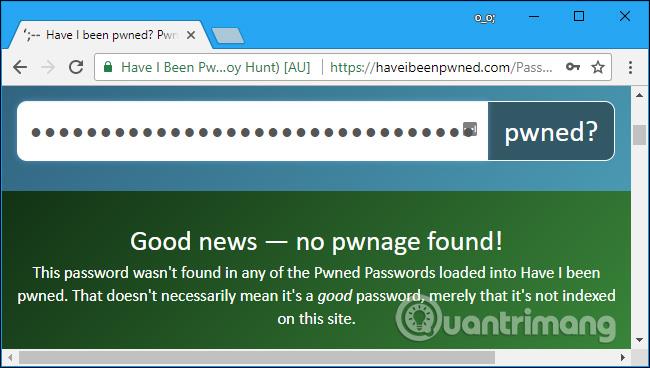
Jei nutekėjo svarbus jūsų naudojamas slaptažodis, nedelsdami jį pakeiskite. Naudotojai turėtų naudoti slaptažodžių tvarkyklę, kad lengvai nustatytų stiprius, unikalius slaptažodžius kiekvienai svarbiai naudojamai svetainei. Dviejų veiksnių autentifikavimas taip pat gali padėti apsaugoti svarbias paskyras, nes jis neleis atakoms į jas patekti be papildomų saugos kodų, net jei jos žino slaptažodį.
LastPass
„LastPass“ turi panašią funkciją, integruotą į „Security Challenge“. Norėdami jį pasiekti iš LastPass naršyklės plėtinio, naršyklės įrankių juostoje spustelėkite LastPass piktogramą ir pasirinkite Daugiau parinkčių > Saugos iššūkis.
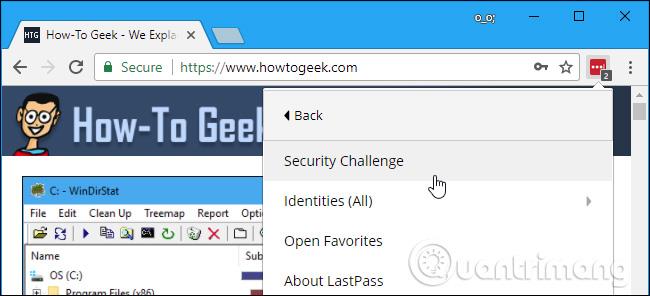
„LastPass“ duomenų bazėje suranda el. pašto adresų sąrašą ir klausia, ar norite patikrinti, ar jis kada nors pasirodė nutekėjusiose svetainėse. Jei sutinkate, LastPass patikrina juos duomenų bazėje ir el. paštu siunčia informaciją apie bet kokius nutekėjimus.
„LastPass“ čia taip pat pateikia „ Sugadintų “ slaptažodžių apžvalgą . Šiame sąraše nurodoma, kuriose svetainėse buvo saugumo pažeidimų po to, kai paskutinį kartą pakeitėte slaptažodį, o tai reiškia, kad jūsų slaptažodis gali būti atskleistas. Turėtumėte pakeisti bet kurios čia rodomos svetainės slaptažodį.
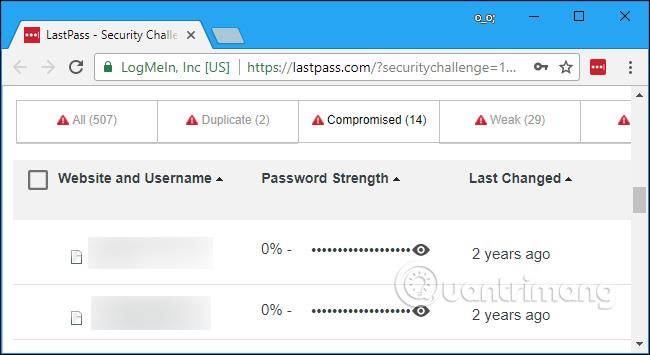
1 Slaptažodis
Internetinė slaptažodžių tvarkyklės 1Password versija dabar gali patikrinti, ar jūsų slaptažodžiai nebuvo nutekinti. Tiesą sakant, 1Password naudoja tą pačią paslaugą kaip Have I Been Pwned?. Jame yra įmontuotas mygtukas „ Tikrinti slaptažodį “, kuris automatiškai siunčia slaptažodį tarnybai ir pateikia atsiliepimus. Kitaip tariant, tai veikia taip pat, kaip naudojant svetainę Have I Been Pwned?.
Jei esate 1Password naudotojas, galite pasinaudoti šia paslauga prisijungę prie savo paskyros 1Password.com. Spustelėkite „ Atidaryti saugyklą “, tada spustelėkite vieną iš savo paskyrų. Paspauskite „Shift“ + „Control“ + „Option“ + C, jei naudojate „Mac“, arba „Shift“ + Ctrl + Alt + C , jei naudojate „Windows“, ir pamatysite mygtuką „ Tikrinti slaptažodį “, kad patikrintumėte, ar jūsų slaptažodis rodomas duomenų bazėje Have I Been Pwned? arba ne. Tai nauja eksperimentinė funkcija, todėl kol kas ji paslėpta, bet turėtų būti geriau integruota į būsimas 1Password versijas.
Ši funkcija ateityje taip pat bus integruota į 1Password Watchtower funkciją. „Watchtower“ funkcija įspėja jus iš „1Password“ programos, jei kuris nors iš jūsų išsaugotų slaptažodžių gali būti pažeidžiamas ir jį reikia pakeisti.
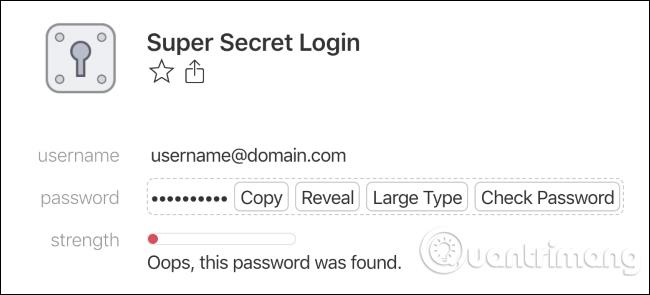
Svarbiausias dalykas, kurį galite padaryti, yra pakartotinai nenaudoti slaptažodžių, bent jau svarbiose svetainėse. El. paštas, internetinė bankininkystė, apsipirkimas, socialinė žiniasklaida, verslo ir kitos svarbios paskyros turi turėti savo slaptažodžius, todėl nutekėjusi svetainė niekam nekelia pavojaus. Slaptažodžių tvarkyklės padeda sukurti unikaliai stiprius slaptažodžius, todėl jums nereikės prisiminti šimto skirtingų slaptažodžių.
Žiūrėti daugiau:
Kai „Windows“ rodoma klaida „Neturite leidimo išsaugoti šioje vietoje“, tai neleis jums išsaugoti failų norimuose aplankuose.
„Syslog Server“ yra svarbi IT administratoriaus arsenalo dalis, ypač kai reikia tvarkyti įvykių žurnalus centralizuotoje vietoje.
524 klaida: Įvyko skirtasis laikas yra „Cloudflare“ specifinis HTTP būsenos kodas, nurodantis, kad ryšys su serveriu buvo nutrauktas dėl skirtojo laiko.
Klaidos kodas 0x80070570 yra dažnas klaidos pranešimas kompiuteriuose, nešiojamuosiuose kompiuteriuose ir planšetiniuose kompiuteriuose, kuriuose veikia „Windows 10“ operacinė sistema. Tačiau jis taip pat rodomas kompiuteriuose, kuriuose veikia „Windows 8.1“, „Windows 8“, „Windows 7“ ar senesnė versija.
Mėlynojo ekrano mirties klaida BSOD PAGE_FAULT_IN_NONPAGED_AREA arba STOP 0x00000050 yra klaida, kuri dažnai įvyksta įdiegus aparatinės įrangos tvarkyklę arba įdiegus ar atnaujinus naują programinę įrangą, o kai kuriais atvejais klaida yra dėl sugadinto NTFS skaidinio.
„Video Scheduler Internal Error“ taip pat yra mirtina mėlynojo ekrano klaida, ši klaida dažnai pasitaiko „Windows 10“ ir „Windows 8.1“. Šiame straipsnyje bus parodyta keletas būdų, kaip ištaisyti šią klaidą.
Norėdami pagreitinti „Windows 10“ paleidimą ir sutrumpinti įkrovos laiką, toliau pateikiami veiksmai, kuriuos turite atlikti norėdami pašalinti „Epic“ iš „Windows“ paleisties ir neleisti „Epic Launcher“ paleisti naudojant „Windows 10“.
Neturėtumėte išsaugoti failų darbalaukyje. Yra geresnių būdų saugoti kompiuterio failus ir išlaikyti tvarkingą darbalaukį. Šiame straipsnyje bus parodytos efektyvesnės vietos failams išsaugoti sistemoje „Windows 10“.
Nepriklausomai nuo priežasties, kartais jums reikės pakoreguoti ekrano ryškumą, kad jis atitiktų skirtingas apšvietimo sąlygas ir tikslus. Jei reikia stebėti vaizdo detales ar žiūrėti filmą, turite padidinti ryškumą. Ir atvirkščiai, galbūt norėsite sumažinti ryškumą, kad apsaugotumėte nešiojamojo kompiuterio akumuliatorių.
Ar jūsų kompiuteris atsitiktinai atsibunda ir pasirodo langas su užrašu „Tikrinti, ar nėra naujinimų“? Paprastai tai nutinka dėl MoUSOCoreWorker.exe programos – „Microsoft“ užduoties, padedančios koordinuoti „Windows“ naujinimų diegimą.








